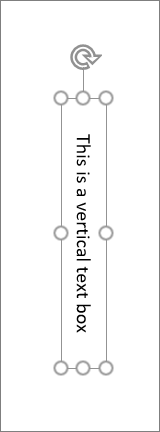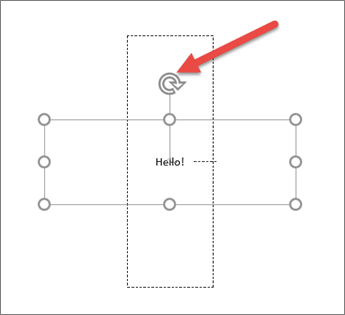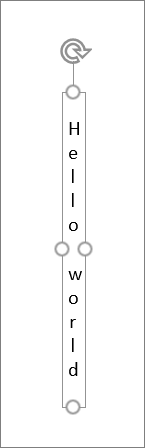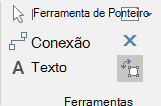Pode inserir uma caixa de texto vertical, rodar uma caixa de texto existente ou empilhar texto verticalmente numa caixa de texto.
Inserir uma caixa de texto vertical
-
Clique em Inserir > Caixa de Texto > Caixa de Texto Vertical.
-
Escreva texto na caixa de texto vertical.
O texto irá preencher a caixa verticalmente.
Rodar uma caixa de texto horizontal para uma posição vertical
-
Selecione a caixa de texto que pretende rodar.
-
Clique em Base > Posição > Rodar Formas e, em seguida, clique em Rodar 90 graus para a Direita ou Rodar para a Esquerda 90 graus.
Ou
Utilize a alça de rotação para posicionar a caixa de texto e o respetivo conteúdo verticalmente.
Empilhar texto verticalmente numa caixa de texto
Utilize este procedimento para empilhar palavras verticalmente numa caixa de texto.
-
Clique em Inserir > Caixa de Texto > Caixa de Texto Horizontal.
-
Escreva o texto que pretende utilizar.
-
Clique em Base > Bloco de Texto.
-
Arraste a alça da caixa de texto à direita para a esquerda até a caixa de texto ficar estreita e o texto aparecer empilhado.
-
Posicione as alças da caixa de texto para conter o texto empilhado verticalmente, se necessário.